Najbolji besplatni softver za testiranje tipkovnice za Windows 11/10
U ovom članku pokrili smo neke od najboljih besplatnih softvera za testiranje tipkovnice(Keyboard Tester software) za Windows 11/10 . Oni su korisni da provjerite rade li tipke vašeg prijenosnog računala ili desktop tipkovnice dobro ili ne. Možete provjeriti sve vrste tipki kao što su funkcijske tipke(function keys) , tipke za tipkanje(typing keys) (alfanumeričke), tipke Numpad(Numpad keys) , kontrolne tipke(control keys) itd. Iako možete koristiti Notepad ili bilo koji drugi alat za uređivanje teksta(text editor tools) za testiranje alfanumeričkih tipki, ne mogu se sve tipke provjeriti pomoću takvih alata. Stoga su ovi alati za testiranje tipkovnice praktični.

Iako tipkovnica obično ima dug životni vijek, korisnici tijekom vremena sumnjaju ili smatraju da neke tipke ne rade kako se očekivalo. Ovi besplatni alati pomoći će vam da saznate o tome.
Najbolji(Best) besplatni softver za testiranje tipkovnice za (Keyboard Tester)Windows 11/10
Evo popisa besplatnog softvera za testiranje tipkovnice(Keyboard Tester) dodanog u ovaj post:
- Tester tipkovnice
- Pritisnite Što
- Aqua'S KeyTest
- Uslužni program za testiranje tipkovnice.
Provjerimo ove alate.
1] Tester tipkovnice
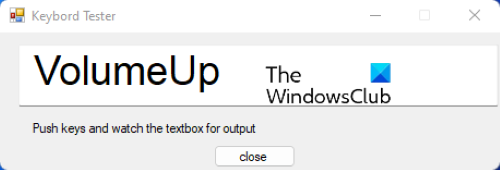
Keyboard Tester je vjerojatno najjednostavniji alat na ovom popisu. Ovo je prijenosni alat za jednostavno otkrivanje koje tipke vaše tipkovnice rade ispravno, a koje ne.
Ovaj alat možete preuzeti s sourceforge.net . Jednostavno(Simply) pokrenite alat i počnite pritiskati tipke na tipkovnici. Kada pritisnete tipku, prikazuje se njezin naziv tako da možete znati je li pritisnuta točna tipka i radi li ta tipka ispravno ili ne.
2] Pritisnite Što
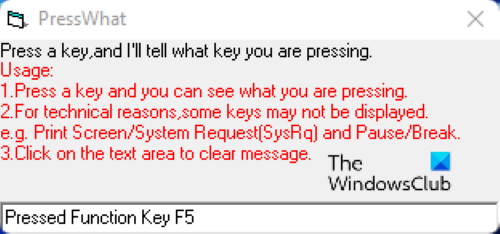
PressWhat je još jedan besplatni softver za testiranje tipkovnice za Windows računala. Ima vrlo osnovno sučelje na kojem ćete vidjeti neke upute za korištenje.
Ovaj alat možete preuzeti s sourceforge.net . Preuzmite ovaj alat, instalirajte ga i pokrenite. Nakon što ga pokrenete, samo pritisnite tipku i prikazat će se naziv tipke koju ste pritisnuli.
Neke tipke nisu dodane u bazu podataka ovog alata, kao što su tipke za glasnoću, tipka Print Screen , tipke za reprodukciju i pauzu, itd., što je loša strana ovog alata. Kada pritisnete takve tipke, prikazuje se poruka o pogrešci. Osim toga, ostatak funkcionalnosti ovog alata je dobar.
SAVJET:(TIP:) Za testiranje tipki tipkovnice možete koristiti i neke besplatne online alate(free online keyboard checker tools) za provjeru tipkovnice.
3] Aqua'S KeyTest
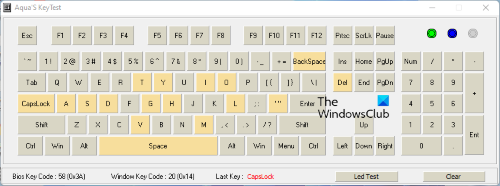
Aqua'S Key Test je prijenosni alat za testiranje funkcionalnosti tipkovnice. Prikazuje raspored tipkovnice koji izgleda dobro. Kada pritisnete tipku, ona označava tu tipku žutom bojom na toj virtualnoj tipkovnici. To će vam dati do znanja da određeni ključ radi ispravno.
Neke druge značajke također su prisutne na ovom alatu. Na primjer, donji dio softvera prikazuje BIOS ključnu šifru, šifru tipke Windows i posljednju tipku koju ste pritisnuli. Također možete izbrisati svu povijest koju je pohranio ovaj alat i ponovno pokrenuti pomoću gumba Obriši(Clear) .
Ovaj besplatni softver dostupan je na softpedia.com .
4] Uslužni program za testiranje tipkovnice

Keyboard Test Utility je još jedan prijenosni softver koji dolazi s tri različite vrste rasporeda tipkovnice, naime, ANSI , DP-72 i SL-91. Osim toga, ima i crno-bijele teme koje bi vam se mogle svidjeti.
Ovaj alat također prikazuje virtualnu tipkovnicu i ističe tipke koje pritisnete žutom bojom tako da ćete saznati da tipke rade dobro. Tipke koje softver nije istaknuto mogu biti oštećene.
Ovaj besplatni softver za testiranje tipkovnice također prikazuje dvije vrste kodova ( VK kod(VK Code) i kod za skeniranje(Scan Code) ) za tipke koje pritisnete zajedno s nazivom tih tipki. Gumb Reset briše svu povijest i dovodi softver u početnu fazu.
Za preuzimanje uslužnog programa za testiranje tipkovnice(Keyboard Test Utility) posjetite softpedia.com .
Kako instalirati tester tipkovnice?
Da biste instalirali tester tipkovnice, samo trebate posjetiti službenu web stranicu tog alata i preuzeti njegovu EXE datoteku. Ako je alat prisutan u ZIP datoteci, prvo morate izdvojiti tu datoteku, a zatim izvršiti njezinu EXE datoteku. Nakon što izvršite EXE datoteku alata za testiranje tipkovnice, slijedite korake instalacije i gotovo.
Ako želite, također možete uzeti prijenosne alate za testiranje tipkovnice kao što je gore spomenuto u ovom postu i koristiti ih bez instalacije.
Kako mogu testirati tipku na svojoj tipkovnici?
Možete jednostavno testirati tipku na tipkovnici uz pomoć nekog besplatnog softvera za testiranje tipkovnice. Već smo spomenuli neke dobre besplatne alate za testiranje tipkovnice na ovom popisu koje možete isprobati.
Kako znati imate li lošu tipkovnicu?
Ako imate lošu tipkovnicu, možete doživjeti jedan ili više od sljedećih simptoma:
- Jedan ili više ključeva neće raditi ispravno
- Tipkovnica otvara prečace umjesto da tipkate pritisnute tipke(keyboard opens shortcuts instead of typing the pressed keys)
- Morate jako pritisnuti neke tipke da biste tipkali
- Tipke na tipkovnici ili računalo upisuje isto slovo(Keyboard key sticks or the computer types the same letter)
- Tipkovnica upisuje pogrešna slova(Keyboard types wrong letters) .
To je to. Nadam se da će pomoći.
Related posts
Najbolji besplatni softver za zaključavanje tipkovnice i miša za Windows 11/10
Tipkovnički prečaci za Google dokumente za Windows 11/10 PC
Tipkovnica s pozadinskim osvjetljenjem ne radi ili se uključuje u sustavu Windows 11/10
Kako popraviti spor odziv tipkovnice u sustavu Windows 11/10
Popis tipkovničkih prečaca CMD ili naredbenog retka u sustavu Windows 11/10
Kako koristiti tipku Shift da omogućite ili onemogućite Caps Lock u sustavu Windows 11/10
Najbolji besplatni softver za ažuriranje upravljačkih programa za Windows 11/10
USB tipkovnica nije prepoznata u sustavu Windows 11/10
Omogućite ili onemogućite zaključavanje znakova sekundarnog pomaka u sustavu Windows 11/10
Najbolji besplatni softver Planetarium za Windows 11/10
Najbolji besplatni softver za automatizaciju za Windows 11/10
Najbolji besplatni softver za sinkronizaciju vremena za Windows 11/10
Popravite problem s tipkanjem unatrag na tipkovnici u sustavu Windows 11/10
Prečaci za otvaranje tipkovnice umjesto upisivanja slova u sustavu Windows 11/10
Popravite kako tipkovnica ne radi u Google Chromeu u sustavu Windows 11/10
Najbolji besplatni softver za upravljanje referencama za Windows 11/10
Najbolji besplatni softver ISO Mounter za Windows 11/10
Najbolji besplatni pojačivači kvalitete videa za Windows 11/10
Najbolji besplatni OCR softver za Windows 11/10
Najbolji softver za testiranje baterije prijenosnog računala i dijagnostički alati za Windows 11/10
